Die Software
Als Software zur Individualisierung der Pulsefire Core, kommt die HyperX NGenuity Software zum Einsatz. Mit dieser können all Einstellungen der Pulsefire Core, oder anderer HyperX Peripherie Produkte, vorgenommen werden. Aufgeteilt ist die Software in verschiedene Bereiche. Im Bereich der Beleuchtung können die Farbe und die Effekte für das beleuchtete HyperX Logo auf dem Rücken der Maus gesteuert werden. Zur Farbauswahl steht ein RGB-Rad, sowie die Eingabe der RGB-Werte oder die Auswahl aus zehn vordefinierten Farben.
Die Anzahl der Effekte beschränkt sich leider nur auf fünf, eine feste, durchgehende Farbe, ein Durchlaufen der Farben, ein Athmungseffekt, ein Aufleuchten des Logos beim Klicken mit der Maus oder eben gar keine Beleuchtung. Beim Durchlaufen, dem Athmungseffekt und dem Klick-Effekt kann ausgewählt werden, ob das gesamte RGB-Spektrum oder fest eingestellte Farben genommen werden sollen. Möchte man eine durchgehende Farbe auswählen, so stellt man die gewünschte Farbe unten ein, muss dann allerdings noch einmal auf das Kästchen mit der Bezeichnung Farbe, unter den Effekten klicken. Sonst wird die ausgesuchte Farbe nicht eingestellt. Ein Klick auf Übernehmen, übernimmt die Farbe quasi sofort für das Logo der Maus.
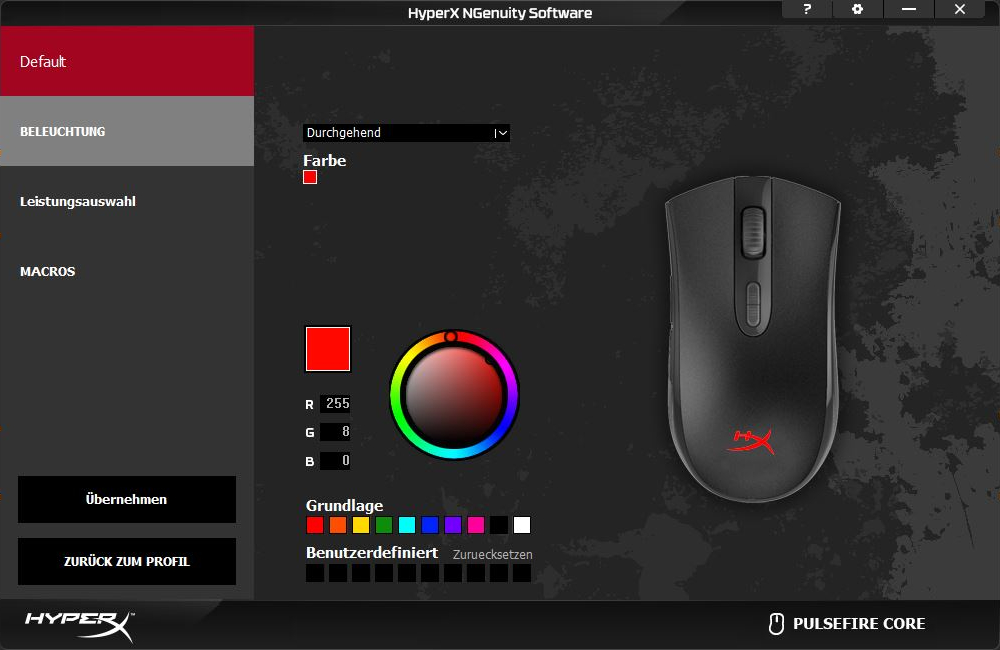
Im Bereich der Leistungsauswahl können alle Einstellungen für den verbauten Pixart 3327 Sensor vorgenommen werden. Die Anzahl der Ebenen entscheidet darüber wie viele DPI-Stufen mithilfe der beiden DPI-Schalter auf der Oberseite der Maus, durchgeschaltet werden können. Mehr als fünf sind jedoch nicht möglich. Für die einzelnen Stufen kann dann anschließend eine Farbe und eine DPI-Einstellung in 100er Schritten gewählt werden. Die eingestellte Farbe wird beim Wechseln der DPI-Stufe kurzzeitig durch ein Aufleuchten des Logos in der jeweiligen Farbe dargestellt. Nach weniger als 2 Sekunden wird dann wieder auf den eingestellten Beleuchtungseffekt umgestellt. Zusätzlich wird in der unteren rechten Ecke des Hauptmonitors eine DPI-Anzeige durch die NGenuity Software angezeigt. Eine Option dies abzuschalten konnte nicht gefunden werden.
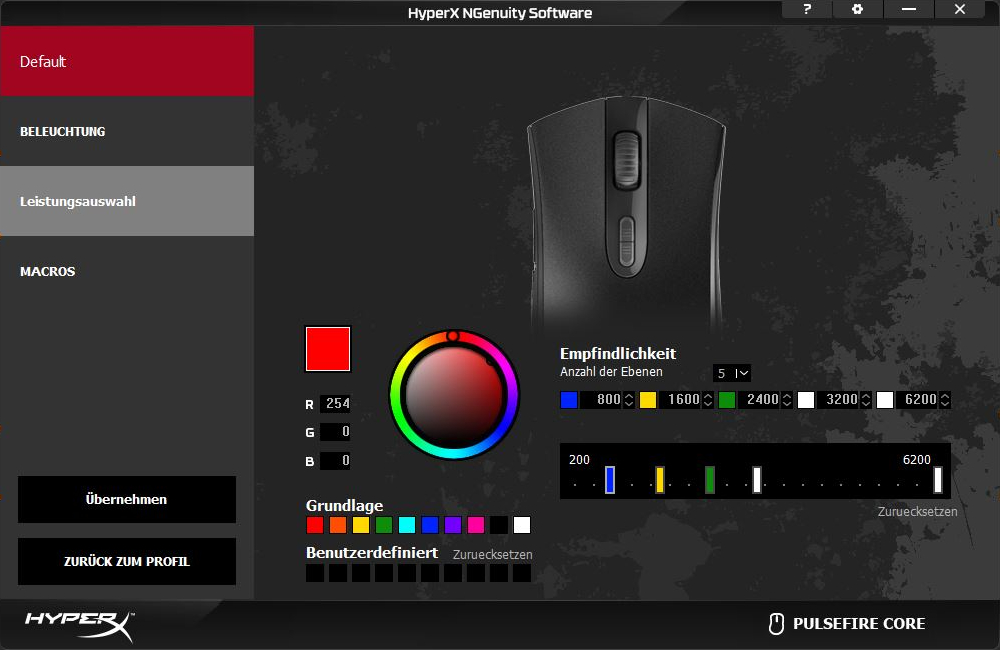
Der letzte Bereich für Einstellungen der Maus ist der Makroabschnitt. Hier können verschiedene Makros für die Maus aufgezeichnet, gespeichert oder aus der Makro-Bibliothek geladen werden. Die Makro-Aufzeichnung passiert in der Software und kann mit einer Verzögerung versehen werden. Die eingestellten Makros können dann in der Tastenzuordnung, den jeweiligen Tasten zugewiesen werden. Mithilfe der L-R Buttons unter der Maus, können die Links- und die Rechtsklicktaste getauscht werden. Wozu das notwendig sein sollte bleibt offen, aber die Funktion ist vorhanden. Über Zurücksetzen können alle Makro Einstellungen wieder auf den Standard gesetzt werden.
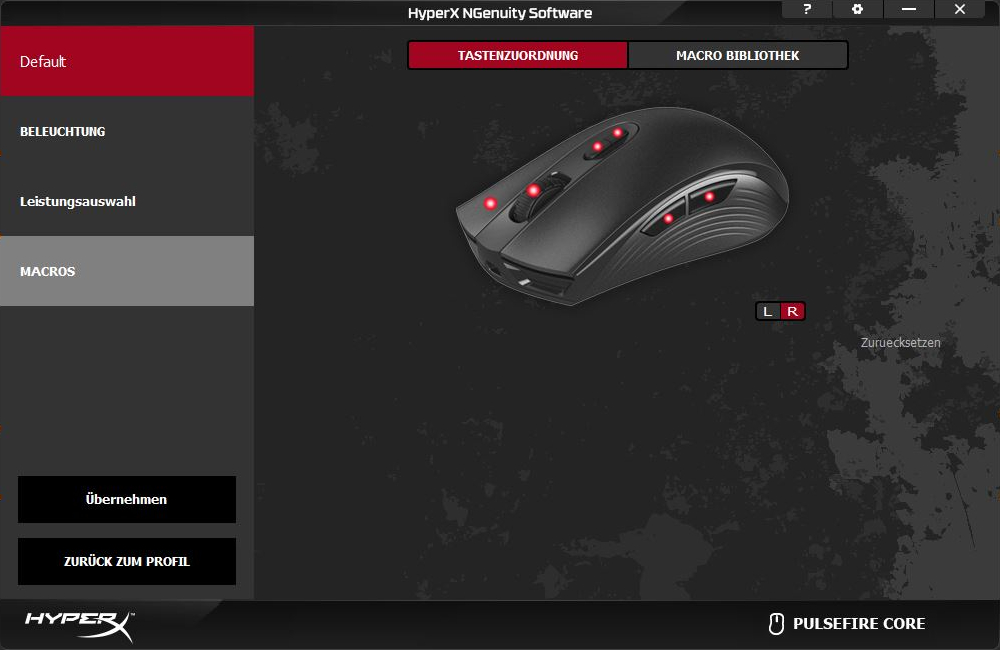
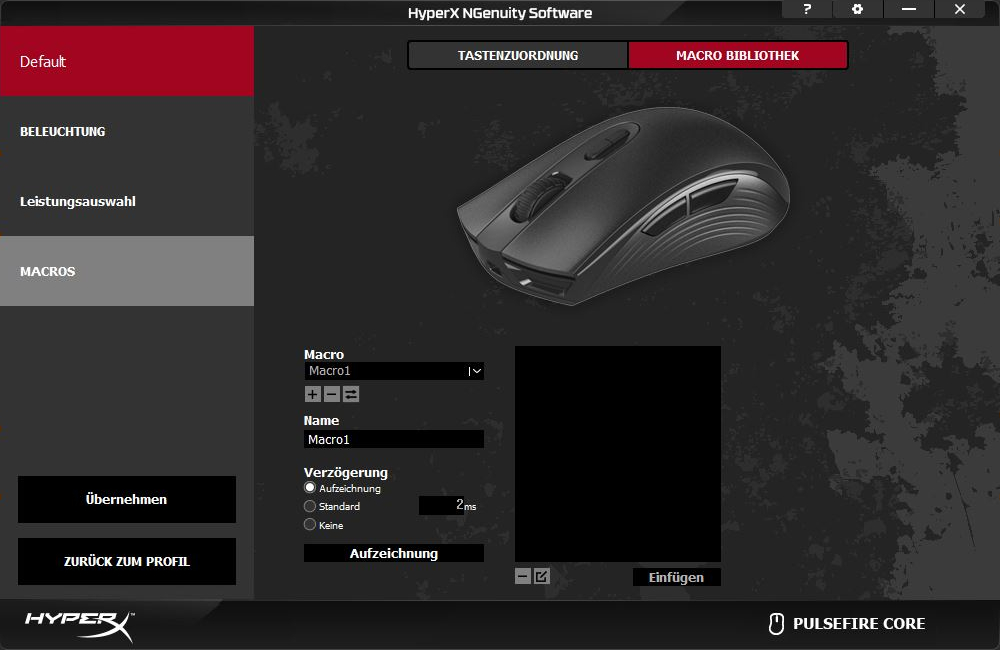
Nachdem man alle Einstellungen vorgenommen hat, können diese in einem Profil, Standard ist Profil Default, auf dem onboard Speicher der Maus gesichert und so auch zu anderen Rechnern mitgenommen werden.
Die Beleuchtung
Die Beleichtung des HyperX Logos der Pulsefire Core ist angenehm hell und stark. Außerdem wird das gesamte Logo einheitlich und ohne Hot- oder Coldspots ausgeleuchtet. Leider lässt sich über die Software die Helligkeit nicht besonders intuitiv regeln. Einzig durch das Verschieben des Sättigungspunktes im Kreis bzw. in der Mitte des RGB-Rads, kann die eingestellte Farbe schwärzer, bzw. dunkler gemacht werden. Ein einfacher Schieberegler für die Helligkeit wäre deutlich intuitiver.
Der Praxistest
Natürlich darf ein praktischer Test auf Herz und Nieren nicht fehlen. Zunächst überprüfen wir die Angaben zum Sensor und starten mit einer Messung der angegebenen 1000Hz. Der verbaute Sensor soll laut Hersteller mit 1000Hz Abtasten. Der Test bestätigt diese Angabe, auch wenn einige teils sehr starke Ausreißer zu erkennen sind. Ausreißer bei über 2000Hz sind in der Regel aber als Messfehler anzusehen und fließen nicht in die Bewertung mit ein.
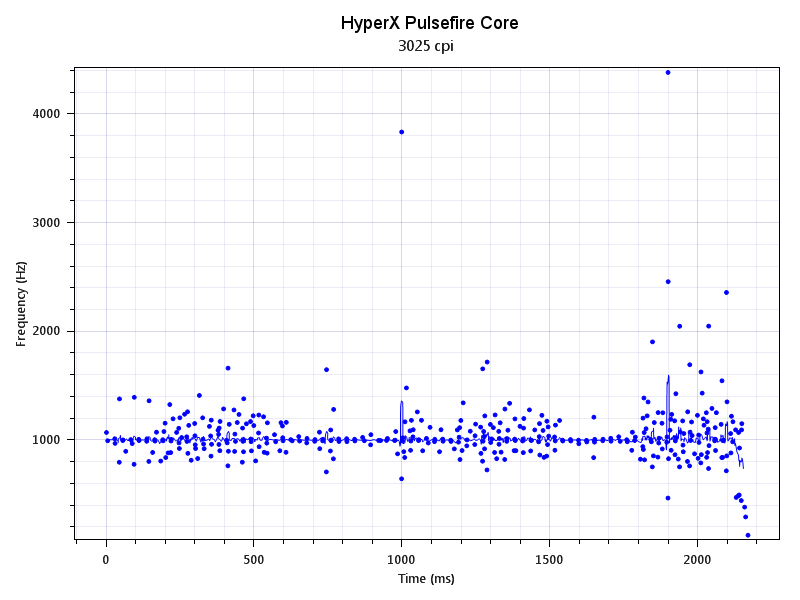

Wie genau der Sensor die eingestellten DPI-Werte umsetzen kann, klärt unser nächster Test, dessen Ergebnisse in der Tabelle zusammen getragen sind. Als Schnittmenge haben wir die voreingestellten DPI-Werte zur Messung herangezogen. Die niedrigen 800 DPI kann der Sensor nahezu perfekt wiedergeben. Eine Abweichung von unter einem Prozent stellt einen sehr guten Wert da. Etwas anders sieht es dann schon bei den Werten 1600, 2400 und 3200 DPI aus. Hier ist der Sensor bereits etwas ungenauer und weicht von 4,5 Prozent bis zu knapp 5,8 Prozent vom eigentlichen Wert ab. Wirklich hoch wird die Abweichung allerdings erst auf den maximal einstellbaren 6200 DPI. Diese konnten in unserem Test nicht einmal Ansatzweise erreicht werden, sodass eine Abweichung von etwa 8,3 Prozent vorhanden ist. Auch wenn eine so hohe Einstellung kaum jemand benutzen dürfte, ist etwas mehr Genauigkeit wünschenswert. Da diese Messungen allerdings nicht vor Fehlern geschützt sind, sind unsere Werte mehr als Richtwerte zu verstehen.
| Eingestellte DPI | Gemessene DPI | Abweichung |
| 800 | 795 | 0,6% |
| 1600 | 1531 | 4,5% |
| 2400 | 2278 | 5,4% |
| 3200 | 3025 | 5,8% |
| 6200 | 5722 | 8,3% |
Danach überprüfen wir die Anfälligkeit für Jittering. Dafür wurde ein Testbild in den verschiedenen DPI Stufen der Maus in Paint „gezeichnet“. Auf den unteren Stufen, 800 und 1600 DPI, ist absolut kein Jittering zu erkennen. Alle Bewegungen lassen sich sauber und ohne Probleme ausführen und werden korrekt erfasst. Auf der nächsten Stufe, 2400 DPI, ist ein Anflug von Jittering zu erkennen. Besonders in den Rundungen sind erste Ausreißer sichtbar. Die Präzision der Maus leidet allerdings nicht spürbar darunter. Ähnlich sieht es bei 3200 DPI aus. Auch hier sind erste Anzeichen von Jittering zu erkennen, wenn auch diese die Benutzung der Maus nicht spürbar beeinflussen. Unter 6200 DPI, der höchsten einstellbaren Stufe ist deutlicheres Jittering zu erkennen. Präzises Arbeiten ist dennoch gegeben und so kann die Pulsefire Core mit dem Pixart 3327 Sensor auch auf dieser Einstellung verwendet werden.
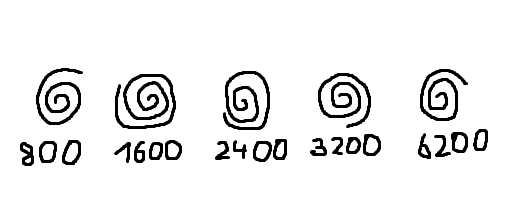
Außerdem haben wir die Zeigerbeschleunigung der Pulsefire Core genauer unter die Lupe genommen. Die Maus wird dazu zunächst schnell in eine Richtung bewegt und danach langsam wieder zurück auf die Ausgangsposition. Bei deaktivierter "verbesserter Zeigerbeschleunigung" unter Windows, sollte der Graph am Anfang und am Ende den gleichen Y-Wert aufweisen. Beim hier verbauen Pixart 3327 Sensor ist dies der Fall, die Beschleunigung wird demnach nicht verfälscht.
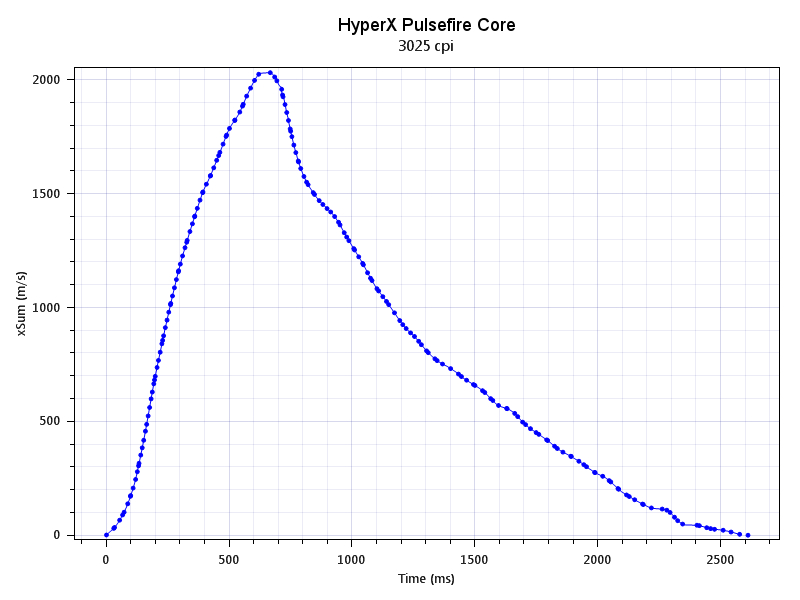
Nach den "harten Fakten", betreten wir die virtuellen Schlachtfelder des Spieleparcours. Nach mehreren Stunden in The Witcher 3, Diablo 3, Divinity Original Sin 2, Call of Duty WW2 und Counter Strike GO, zeichnet sich ein gutes Bild für die Benutzung der Maus ab. Egal wie lange die Gaming-Sessions gingen, die Pulsefire Core lag immer gut in der Hand und lies sich sauber führen. Auch der verbaute Sensor verrichtet seine Arbeit ohne Auffälligkeiten. Ob Holztisch oder Mauspad als Unterlage, Fehler gab es keine. Einzig die Größe der Maus kann für Leute mit sehr großen Händen nach längerer Benutzung zum Problem werden. Diese sollten dann lieber zu größeren Mäusen wie der Sharkoon Skiller SGM2 oder der Speedlink Omnivi Core greifen.
Auch das HyperX Fury S Mauspad macht im Einsatz einen guten Eindruck. Dank der schieren Größe finden auch Tastatur, Arme und etliche andere Peripherie Produkte darauf Platz. Wer sehr empfindlich an den Armen ist, für den kann der vernähte Rand störend sein, denn dieser ist etwas höher als das Mauspad an sich. Dafür franzt das Pad auch nach Ewigkeiten nicht aus und dank der Struktur an der Unterseite, verschiebt man das Mauspad auch nicht aus Versehen. Egal wie hektisch die Kämpfe auch sein mögen.



















